Hier ist eine vollständige Anleitung, die Ihnen zeigt, wie Sie Fügen Sie das Profilbild Ihres Outlook-Kontos hinzu oder ändern Sie es unter Windows 11/10.
Wie füge ich auf Outlook.com ein Profilbild hinzu?
Bevor wir über die Schritte zu einem Profilbild in Outlook sprechen, stellen Sie sicher, dass Ihr Bild die folgenden Mindestanforderungen erfüllt:
- Das Profilbild kann eines der folgenden Formate aufweisen: PNG, JPG oder GIF.
- Die maximale Größe darf 4 MB betragen.
Jetzt können Sie die Outlook-Web-App verwenden, um Ihr Profilbild für Ihr Konto hinzuzufügen oder einzurichten. Hier sind die Schritte, mit denen Sie das tun können:
- Öffnen Sie Outlook.com.
- Melden Sie sich bei Ihrem Outlook-Konto an.
- Klicken Sie auf Ihren Profilnamen.
- Tippen Sie auf das Profilbildsymbol.
- Wählen Sie Ihr Outlook-Konto aus.
- Klicken Sie auf die Schaltfläche „Foto hinzufügen“.
- Durchsuchen Sie das gewünschte Profilbild und wählen Sie es aus.
- Passen Sie das Foto an.
- Drücken Sie die Schaltfläche Speichern.
Öffnen Sie zunächst Outlook.com in Ihrem bevorzugten Webbrowser und melden Sie sich bei Ihrem Outlook-Konto an.
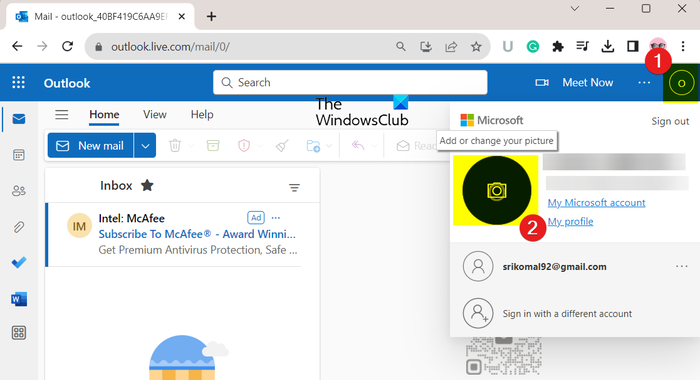
Als nächstes können Sie in der oberen rechten Ecke auf Ihr Profilnamensymbol (Kreis) klicken. Wählen Sie dann das Fügen Sie Ihr Profil hinzu oder ändern Sie es Taste.
Anschließend werden Sie aufgefordert, aus allen Ihren aktiven Microsoft-Konten das gewünschte Konto auszuwählen, dem Sie ein Profilbild hinzufügen möchten.
TIPP: Beheben Sie, dass das Profilbild nicht in den Windows-Einstellungen angezeigt wird.
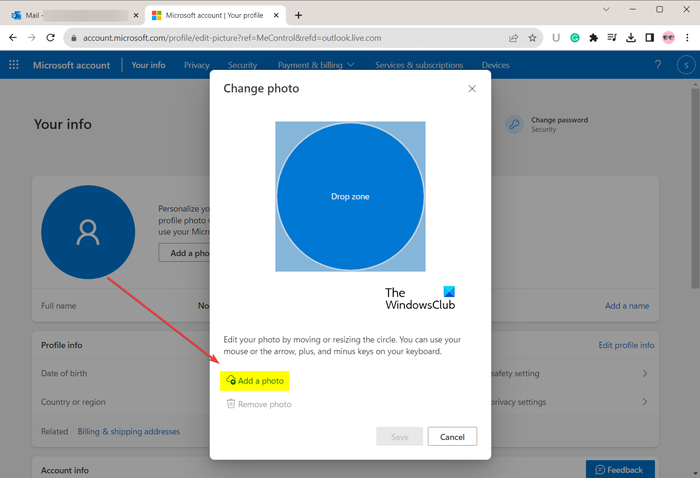
Klicken Sie nun auf das Foto hinzufügen Klicken Sie auf die Schaltfläche und durchsuchen und wählen Sie dann das Eingabeprofilbild aus.
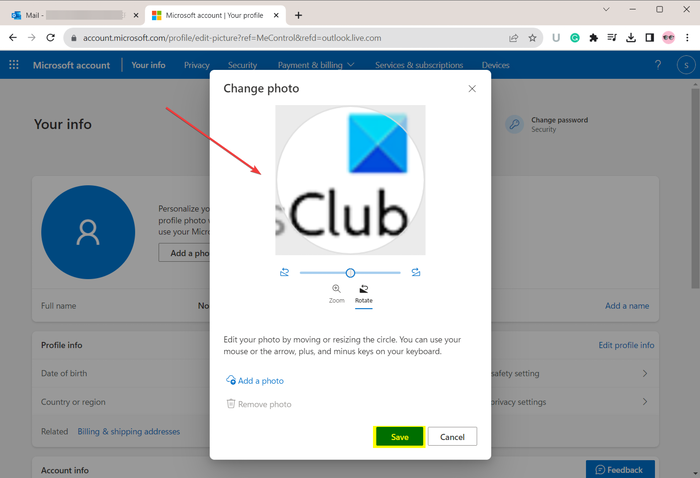
Nachdem Sie das Quellprofilbild ausgewählt haben, können Sie die Größe ändern, es drehen, zoomen und entsprechend anpassen.
Drücken Sie dann die Speichern Schaltfläche, um das Profilbild Ihres Outlook-Kontos hinzuzufügen oder zu ändern.
Wenn Sie ein Profilbild löschen möchten, können Sie dies über das Bild entfernen Taste.
Sehen: Microsoft Teams kann das Teambild nicht ändern.
Wie füge ich im Outlook-Desktopclient ein Profilbild hinzu oder ändere es?
So können Sie über den Microsoft Outlook-Desktop unter Windows ein Profilbild zu Ihrem Outlook-Konto hinzufügen oder ändern:
- Öffnen Sie Outlook.
- Klicken Sie auf Datei > Info.
- Klicken Sie auf die Schaltfläche „Ändern“. Die Microsoft-Webseite wird geöffnet.
- Melden Sie sich im Internet bei Ihrem Konto an.
- Wählen Sie die Schaltfläche „Neues Foto hochladen“ aus.
- Importieren Sie das eingegebene Profilbild.
- Klicken Sie auf die Schaltfläche „Übernehmen“, um das neue Profilbild zu speichern.
Öffnen Sie die Microsoft Outlook-App auf Ihrem Computer und stellen Sie sicher, dass Sie bei dem Outlook-Konto angemeldet sind, für das Sie das Profilbild ändern möchten.
Gehen Sie nun zum Datei und aus dem Info Stellen Sie auf der Registerkarte sicher, dass Sie das Outlook-Zielkonto ausgewählt haben.
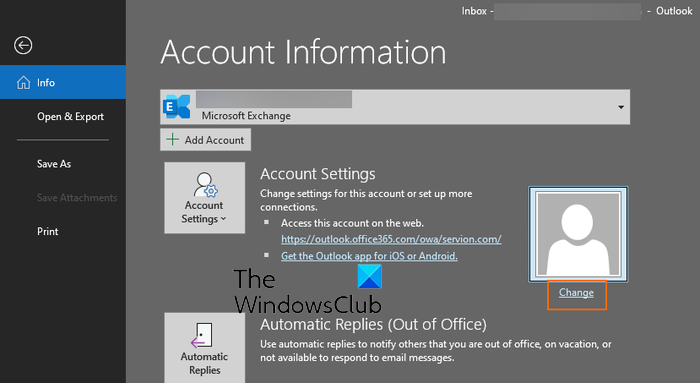
Als nächstes sehen Sie einen Abschnitt mit Profilbildern. Tippen Sie einfach auf das Ändern Schaltfläche unter dem Profilbildsymbol.
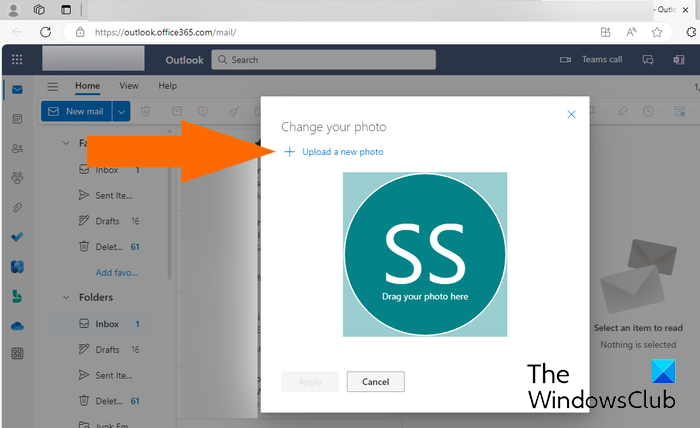
Anschließend werden Sie in Ihrem Standard-Webbrowser zu Outlook Live weitergeleitet. Sie müssen sich jetzt mit Ihrer E-Mail-Adresse und Ihrem Passwort bei Ihrem Outlook-Konto anmelden. Sobald Sie angemeldet sind, sehen Sie ein Ändern Sie Ihr Foto prompt.
Verwandt: Wie ändere ich das Passwort in Outlook?
Falls Sie bereits in Ihrem Browser bei Outlook angemeldet sind und die Eingabeaufforderung „Foto ändern“ nicht angezeigt wird, können Sie oben rechts auf den Profilnamen klicken und das Fügen Sie Ihr Profil hinzu oder ändern Sie es Taste.
Klicken Sie anschließend auf das Neues Foto hochladen Schaltfläche und importieren Sie dann das Bild, das Sie als Profilbild festlegen möchten, von Ihrem PC.
Sobald das Bild importiert ist, können Sie mit dem verfügbaren Schalter hinein- oder herauszoomen.
Drücken Sie nun die Anwenden Schaltfläche, um die Änderung zu speichern und Ihr Outlook-Profilbild einzurichten.
So richten Sie Ihr Profilbild in Outlook ein.
Lesen: Das Profilbild von Microsoft Teams wird bei Anrufen nicht aktualisiert.
Warum wird mein Profilbild in Outlook nicht angezeigt?
Wenn Ihr Profilbild nicht sichtbar ist oder in Outlook nicht angezeigt wird, kann dies an Ihren Outlook-Einstellungen liegen. Sie können das Benutzerfotos anzeigen, wenn verfügbar Option in Ihren Einstellungen und prüfen Sie dann, ob das Problem behoben ist. Außerdem können Sie versuchen, ein neues Profilbild in Ihr Outlook-Konto im Web hochzuladen. Wenn das nicht hilft, deaktivieren Sie die Foto nicht anzeigen Richtlinie in Ihrem Gruppenrichtlinien-Editor.
Wie füge ich meinem Microsoft-Konto ein Profilbild hinzu?
Sie können das Profilbild Ihres Microsoft-Kontos über das Internet hinzufügen oder ändern. Öffnen Sie zunächst Microsoft.com und melden Sie sich bei Ihrem Konto an. Wechseln Sie anschließend zu Ihre Daten in der oberen Menüleiste und klicken Sie dann auf das Foto ändern Schaltfläche neben Ihrem aktuellen Profilbild oder Avatar. Sie können dann auf die Foto ändern Klicken Sie auf die Schaltfläche, wählen Sie das Profilbild von Ihrem Computer aus und drücken Sie die Speichern Taste.
Jetzt lesen: Wie ändere ich das Standard-Benutzerkontobild in Windows?





